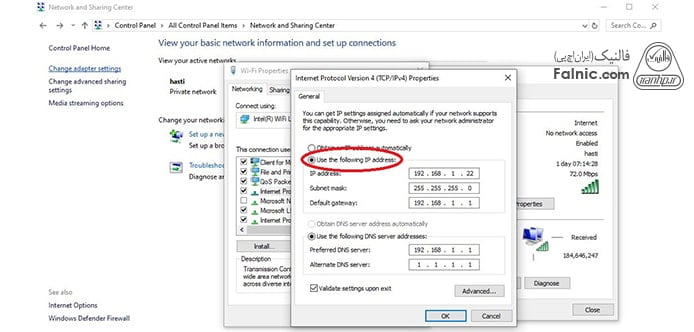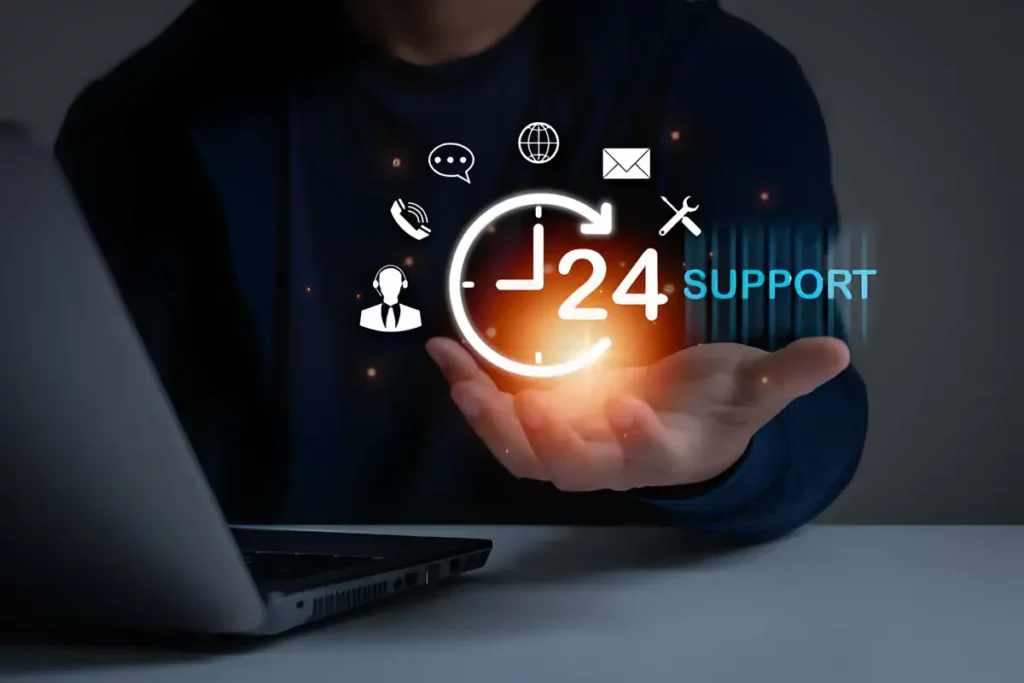آموزش تنظیم آی پی استاتیک در ویندوز 10

آدرس IP برای برقراری ارتباط بین کامپیوترها در شبکه استفاده میشود و بدون آن تبادل اطلاعات بین کامپیوترهای شبکه ممکن نیست. همانند کدپستی که برای رساندن بسته به مقصد استفاده میشود، از آی پی آدرس هم برای تعیین ماهیت کامپیوترها استفاده میشود. برای اینکه درباره آی پی آدرس بیشتر بدانید پیشنهاد مطالعه زیر را بخوانید.
آی پی دو نوع استاتیک و دینامیک دارد. در ادامه نحوه تنظیم کردن آی پی استاتیک روی ویندوز را خواهید دید. آموزش نصب ویندوز 10 را در لینک آموزش کامل نصب ویندوز 10 بخوانید.
تنظیم آی پی استاتیک در ویندوز 10
برای تنظیم آی پی استاتیک در ویندوز به روش زیر عمل کنید:
- در پنجره Control Panel، گزینه Netwrok and Internet را انتخاب کنید.
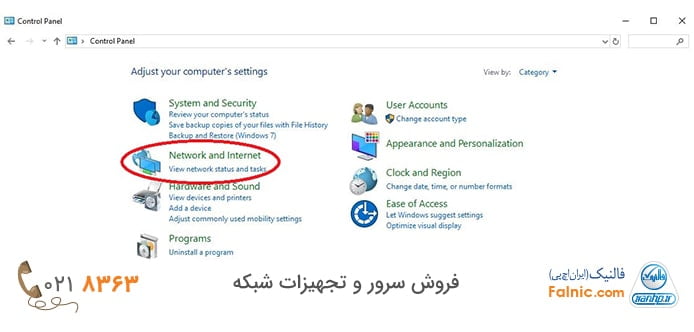
2. از پنجره Netwok and Internet گزینه Network and Sharing Center را انتخاب کنید.
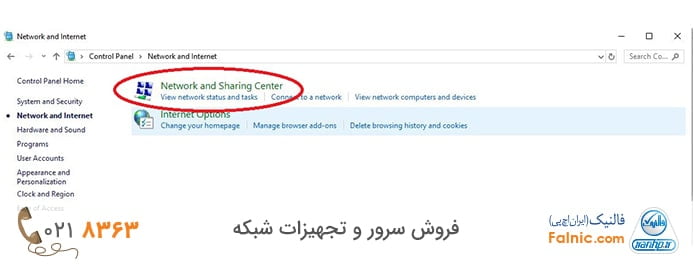
3. گزینه Change Adapter Settings را انتخاب کنید.
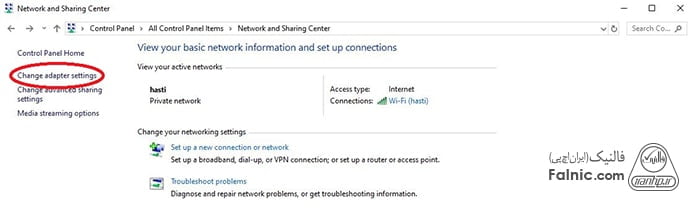
4. روی وای فای کلیک میکنیم تا پنجره Wifi Status باز شود سپس گزینه Properties را میزنیم.
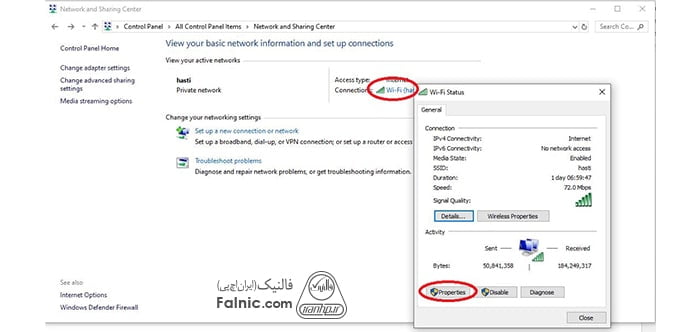
5. در پنجره Wifi Properties گزینه Internet Protocol Version 4 – TCP/IPv4 را انتخاب کنید و دکمه Properties را بزنید. میتوانید روی آن دابل کلیک هم کنید.
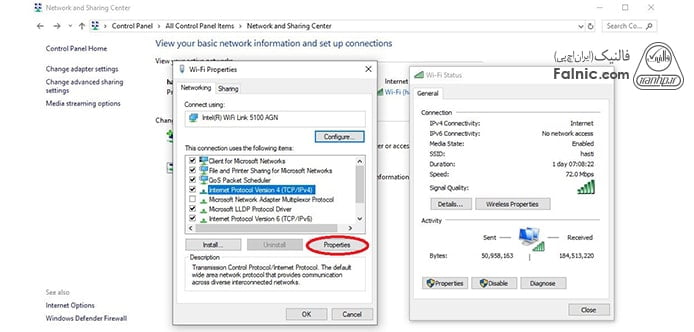
6. برای کامپیوترهایی که میخواهید با هم شبکه کنید باید IP های غیر یکسان تعریف کنید. برای تعریف IP استاتیک گزینه Use the following IP Address را بزنید و IP هایتان را وارد کنید.